Бывало ли у вас такое, что вы находили классное видео в Facebook, но через мгновение уже не могли его отыскать? Может, это был рецепт, мотивирующий ролик или забавное видео, которое вы планировали переслать друзьям. С помощью раздела недавно просмотренных видео в Facebook, вы сможете снова найти понравившиеся видео. Правда, найти этот раздел в данной соцсети не так-то просто.
В этой статье вы узнаете, как найти недавно просмотренные видео в Facebook — в мобильном приложении, облегченной версии Facebook Lite или через браузер. А еще мы научим вас сохранять понравившиеся видео через Wondershare Filmora, чтобы они не потерялись. Что ж, давайте начнем!

В этой статье:
Часть 1: Где найти недавно просмотренные видео в Facebook?
Многие пользователи сталкиваются с трудностями при поиске недавно просмотренных видео в Facebook. Раздел с недавно просмотренными видео работает во всех версиях соцсети, но интерфейс может отличаться в зависимости от устройства. Давайте рассмотрим, где и как искать просмотренные видео в разных версиях Facebook:
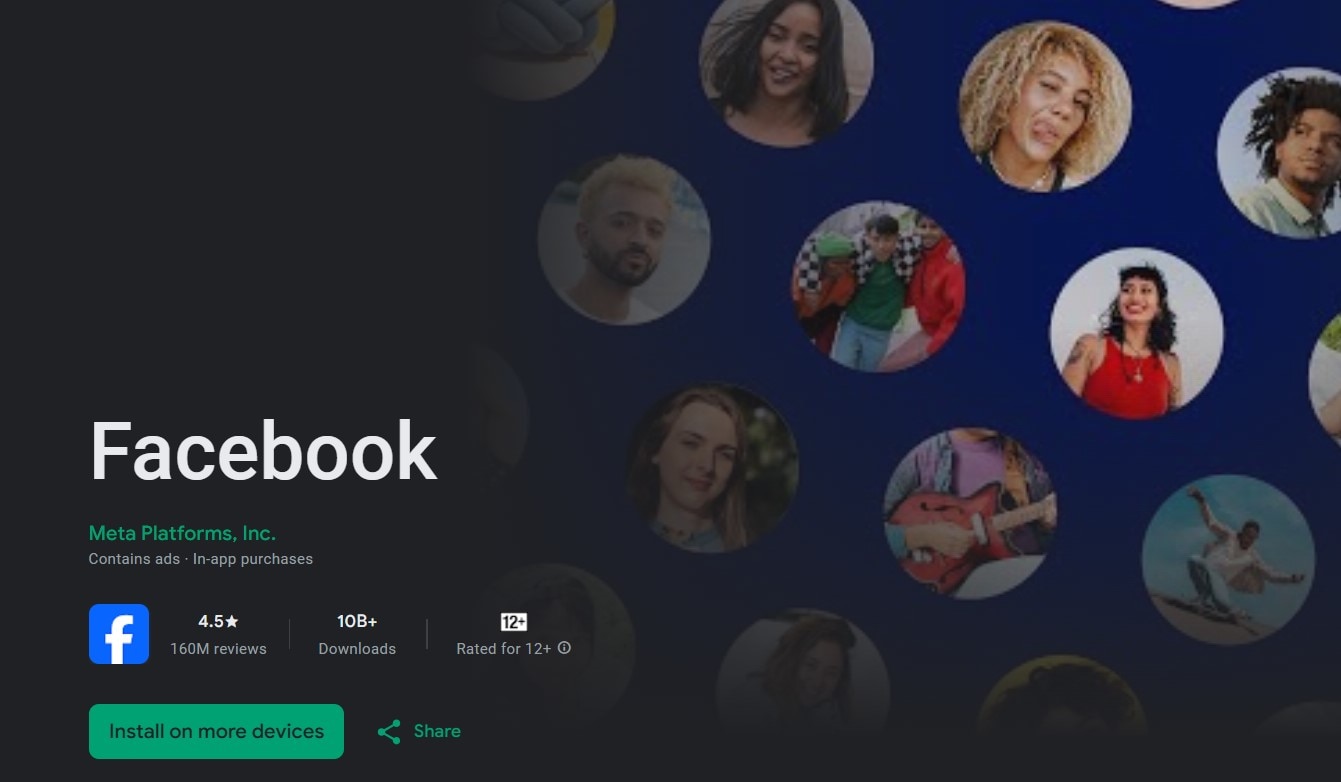
- Официальное приложение Facebook: Большинство пользователей предпочитают именно мобильную версию соцсети Facebook. Все просмотренные видео сохраняются в разделе "Журнал действий", где собрана история всех ваших действий на платформе. Вкладка "Просмотренные видео" внутри раздела "Журнал действий" удобно структурирует все просмотренные вами видео, так что вы без труда сможете вернуться к любому из них. Интерфейс прост в использовании и логично сочетается с остальными возможностями приложения, обеспечивая комфортный просмотр с телефона.
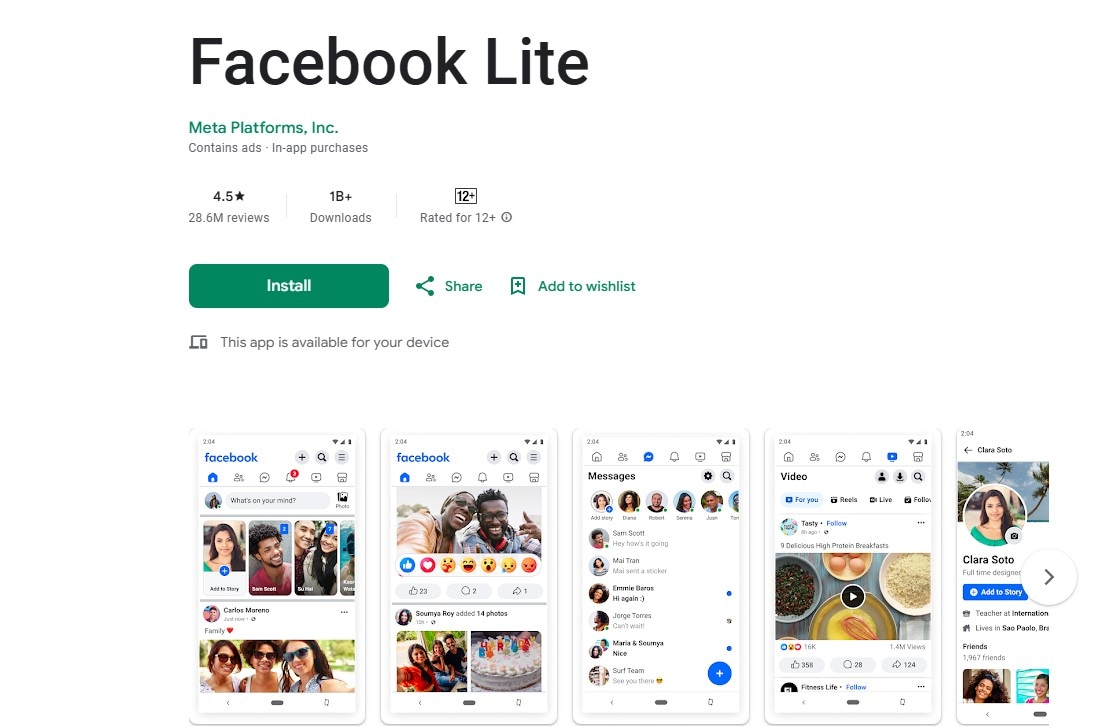
- Facebook Lite: Это упрощенный вариант приложения, который стабильно работает даже на слабых устройствах с небольшим объемом памяти и при плохом соединении. Хотя версия Lite более компактна, в ней сохранена возможность просмотра истории через "Журнал действий", как в полнофункциональной версии. Акцент на ключевых возможностях и сниженном потреблении данных делает этот вариант оптимальным для устройств с небольшим запасом памяти.
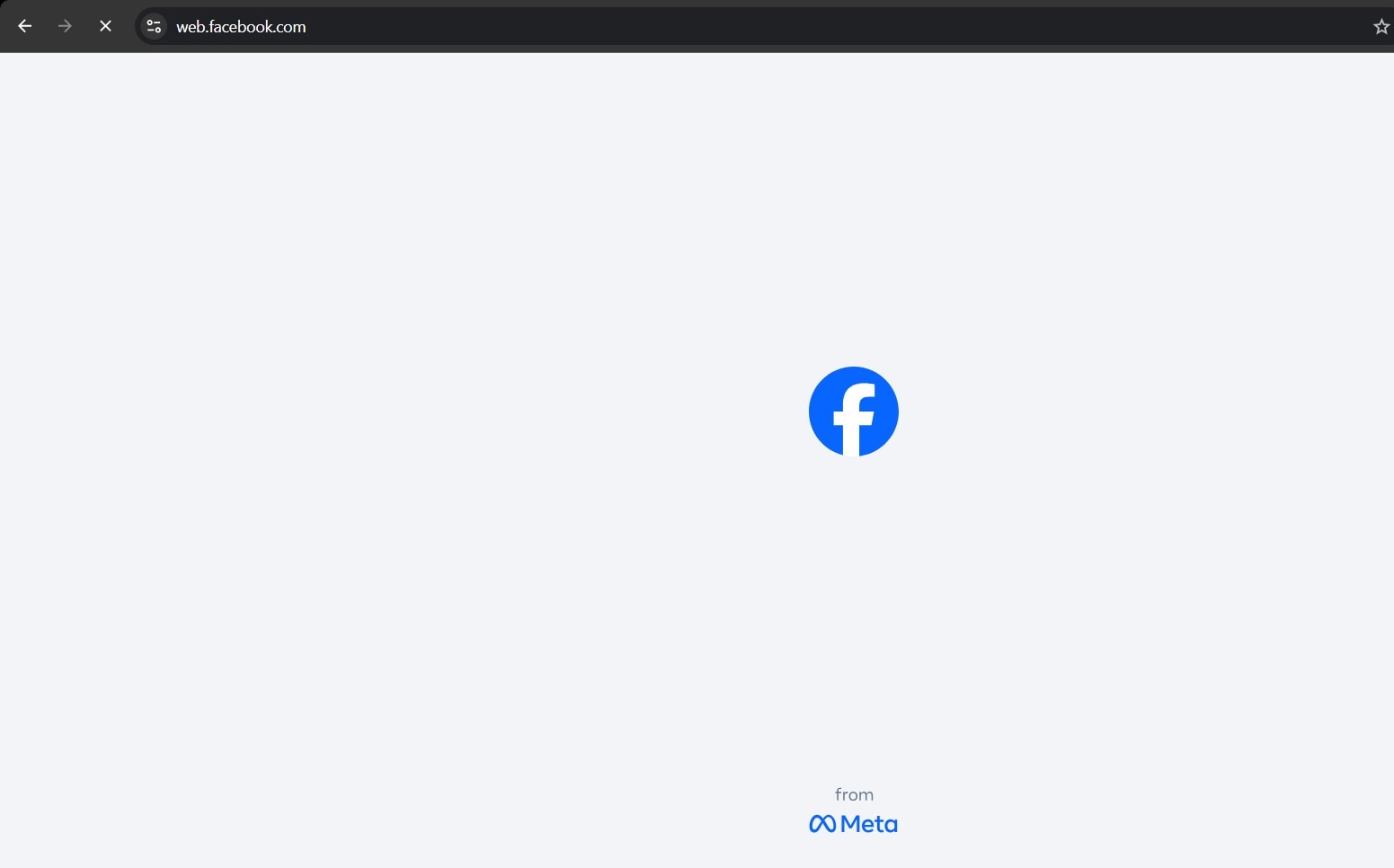
- Веб-версия Facebook: Веб-версия Facebook позволяет детальнее анализировать все действия в вашем профиле. В разделе "Журнал действий" (который открывается из меню профиля) вы найдете данные о всех действиях, в том числе о просмотренных видео. Благодаря удобному большому интерфейсу, вы сможете быстрее находить нужные видео — это лучший вариант для компьютера или ноутбука.
Часть 2: Как найти недавно просмотренные видео в приложении Facebook?
Найти недавно просмотренные видео в приложении Facebook значительно проще, чем кажется на первый взгляд. Причем алгоритм действий одинаков и в основном приложении Facebook, и в его облегченной версии Lite. Для пользователей мобильных устройств мы подготовили подробную инструкцию, как найти историю просмотра в Facebook:
- Шаг 1: Запустите мобильное приложение Facebook на своем смартфоне (Android или iOS).
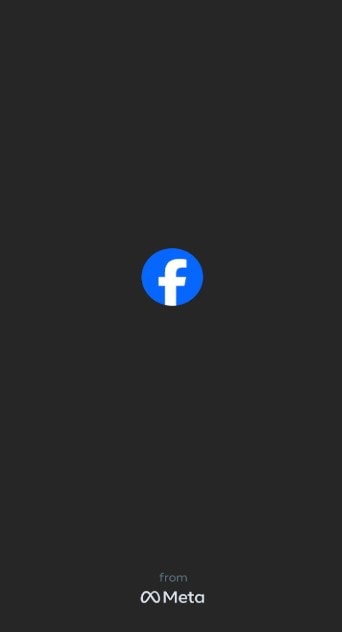
- Шаг 2: Найдите и нажмите на значок "Меню" (три полоски) — на Android он расположен сверху справа, на iOS — снизу справа.
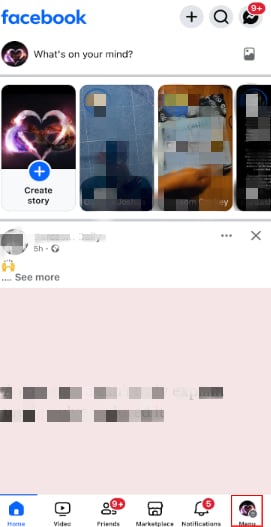
- Шаг 3: Перейдите в свой профиль, нажав на аватарку в верхней части экрана.
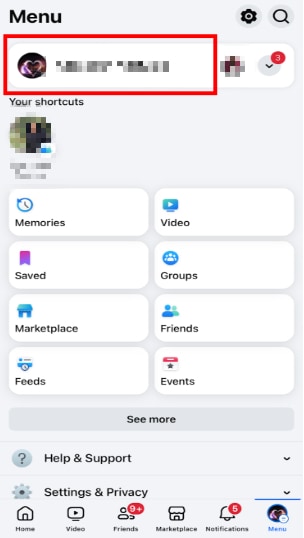
- Шаг 4: Под разделом с информацией о себе, нажмите на три точки для доступа к дополнительным опциям.
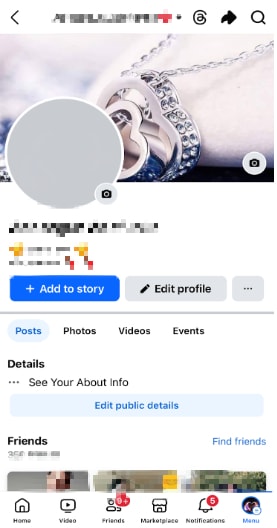
- Шаг 5: В открывшемся меню выберите пункт "Журнал действий", содержащий историю всех ваших действий.
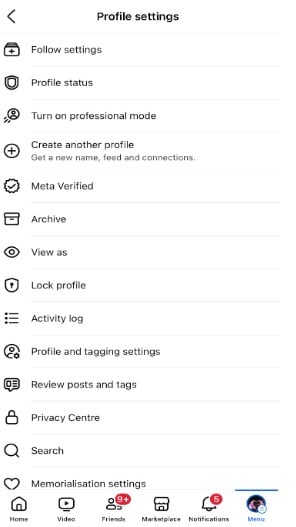
- Шаг 6: В верхней части экрана найдите вкладку "Просмотренные видео", пролистав меню. Нажмите на эту вкладку для перехода к списку просмотренных видео.
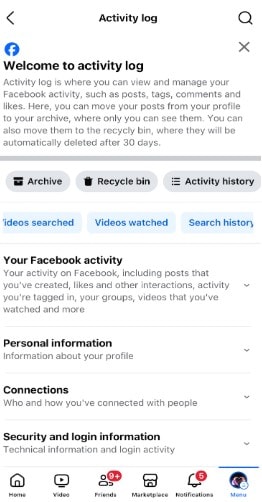
- Шаг 7: В этом разделе вы найдете все просмотренные видео и сможете воспроизвести их непосредственно в Facebook.
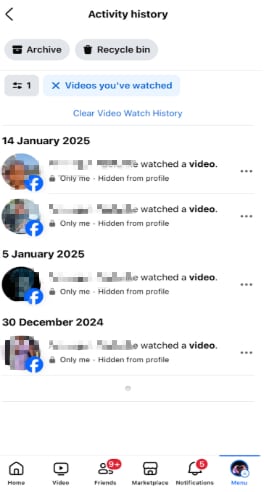
Часть 3: Как найти недавно просмотренные видео без мобильного приложения Facebook?
Доступ к истории просмотренных видео возможен и через веб-версию Facebook — главное знать правильные действия. Веб-версия Facebook имеет более оптимизированный интерфейс с улучшенной навигацией по разделам.
Также эта версия Facebook отличается от мобильного приложения более доступным и наглядным расположением меню на главной странице. Функционал веб-версии особенно удобен для тех, кому комфортнее пользоваться социальной сетью с компьютера. Пользователям ПК и ноутбуков доступен максимально упрощенный алгоритм поиска истории просмотров видео в Facebook. Ниже описан весь процесс:
- Шаг 1: Авторизуйтесь в Facebook через веб-браузер на вашем компьютере.
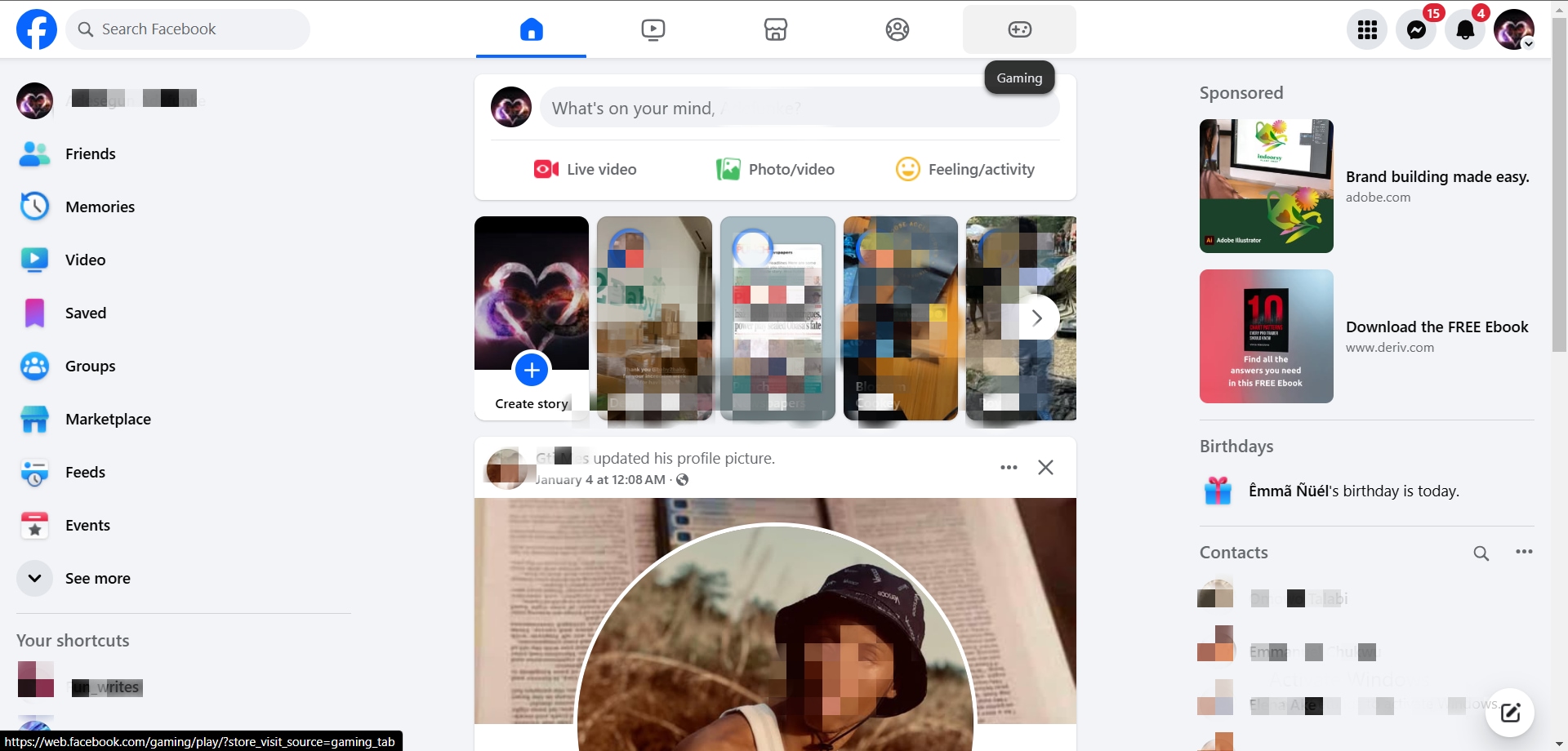
- Шаг 2: Перейдите в свой профиль, кликнув по фотографии профиля в верхнем правом углу.
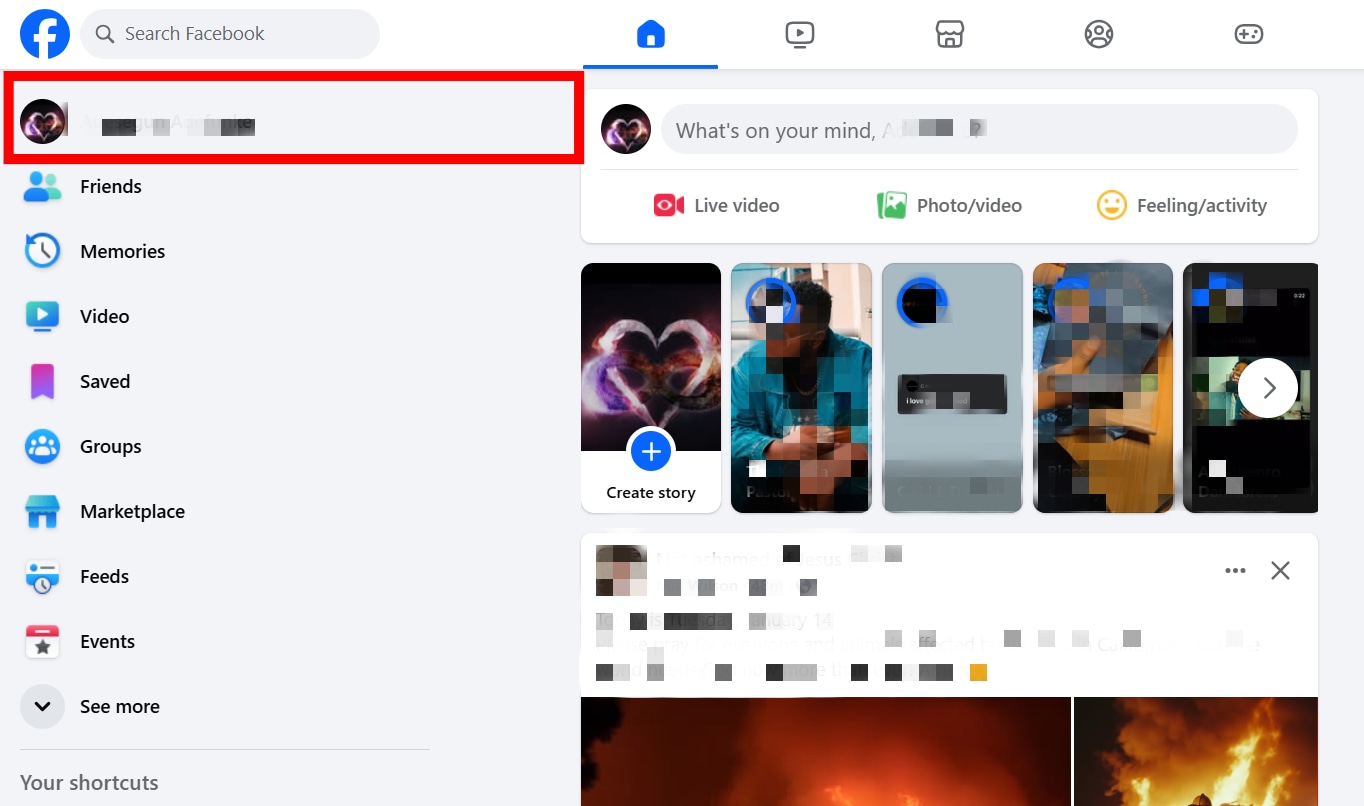
- Шаг 3: В правой части экрана найдите иконку с тремя точками, откройте меню и перейдите в "Журнал действий".
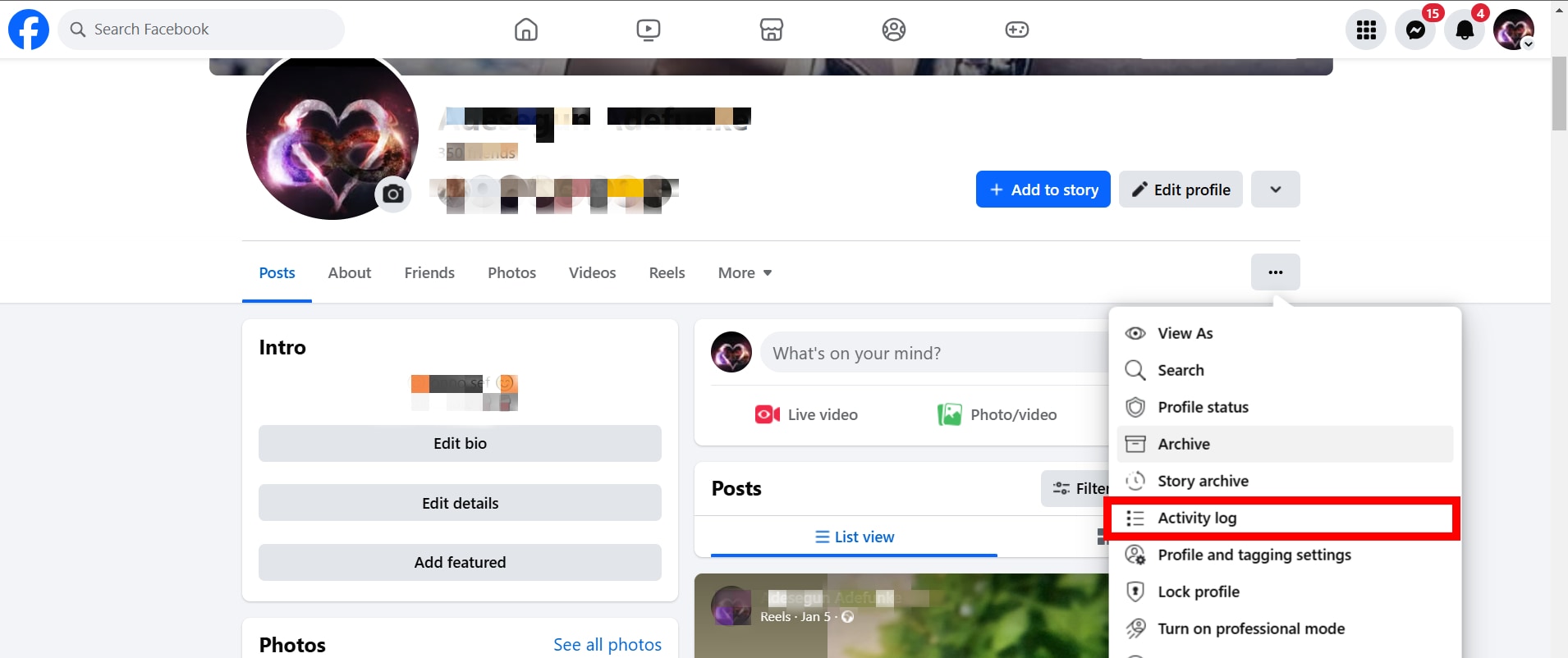
- Шаг 4: Из списка доступных разделов, откройте "Просмотренные видео".

- Шаг 5: Найдите нужное видео в списке и нажмите на ссылку с его названием для просмотра.
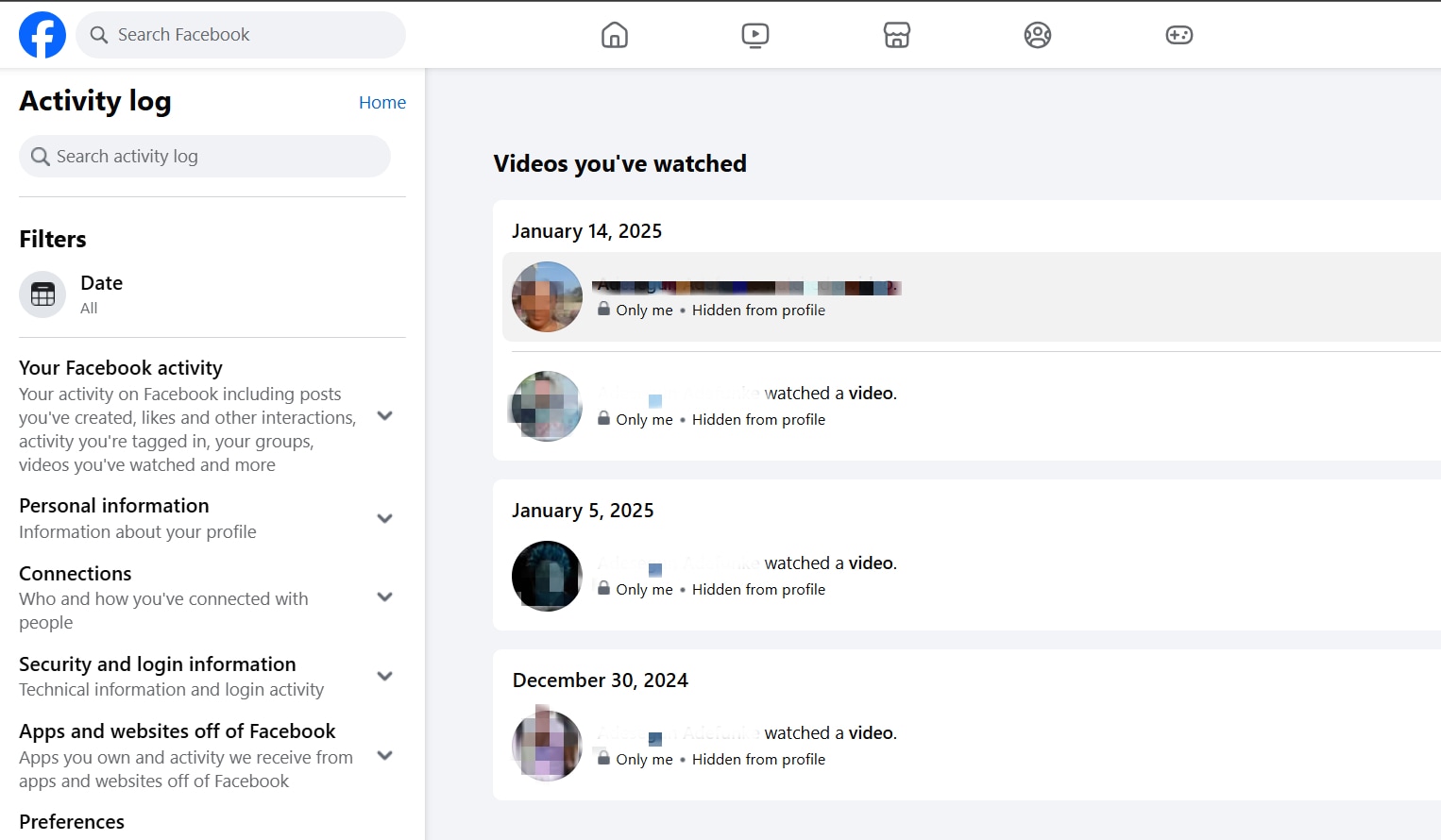
Часть 4: Эффективный способ для сохранения недавно просмотренных видео
Просмотр последних видео в Facebook — это просто, а вот их сохранение — задача посложнее, для которой нужны особые умения и программы. Если хотите, чтобы понравившиеся видео из Facebook всегда были под рукой, используйте видеоредактор Wondershare Filmora, который позволит легко сохранить их.
С Filmora, лучшим видеоредактором и инструментом для организации видео, ваши любимые видео никогда не потеряются и будут всегда доступны. Всего несколько нажатий, и вы сохраните просмотренные видео из Facebook в удобном для вас формате. Благодаря сочетанию простоты использования и продвинутого функционала, Filmora является идеальным инструментом для сохранения видео из Facebook. Ниже описано, что выделяет данный инструмент среди остальных:
- Богатая библиотека видео-, аудиоэффектов и креативных ресурсов.
- Продвинутый ИИ для создания контента без лишних усилий.
- Профессиональный инструмент с удобным интерфейсом для пользователей любого уровня.
- Работает на Mac, Windows, iOS и Android.

- Вы можете гибко регулировать параметры видео — от качества до частоты кадров, что помогает оптимизировать размер файла перед сохранением.
- Программа Filmora поддерживает первоначальное качество, обеспечивая комфортный просмотр без ухудшения изображения.
- Filmora работает на обеих платформах, Windows и Mac, что позволяет сохранять видео независимо от используемой операционной системы.
- Данный видеоредактор предоставляет широкий выбор форматов видео (MP4, MOV, AVI и другие), оптимальных для сохранения и дальнейшего распространения ваших видео.
Пошаговая инструкция по сохранению просмотренных видео в нужном формате с помощью Filmora представлена ниже:
- Шаг 1: Установите актуальную версию программы Filmora на свое устройство. В главном меню нажмите на "Создать новый проект".

- Шаг 2: Загрузите недавно просмотренное видео в программу через кнопку "Импорт". Сначала загрузите просмотренное вами видео из Facebook, используя сервис для скачивания видео, например, Facesave. Импортированное видео перетащите на таймлайн.

Шаг 3: Отредактируйте видео и выберите кнопку "Экспорт" на верхней панели.
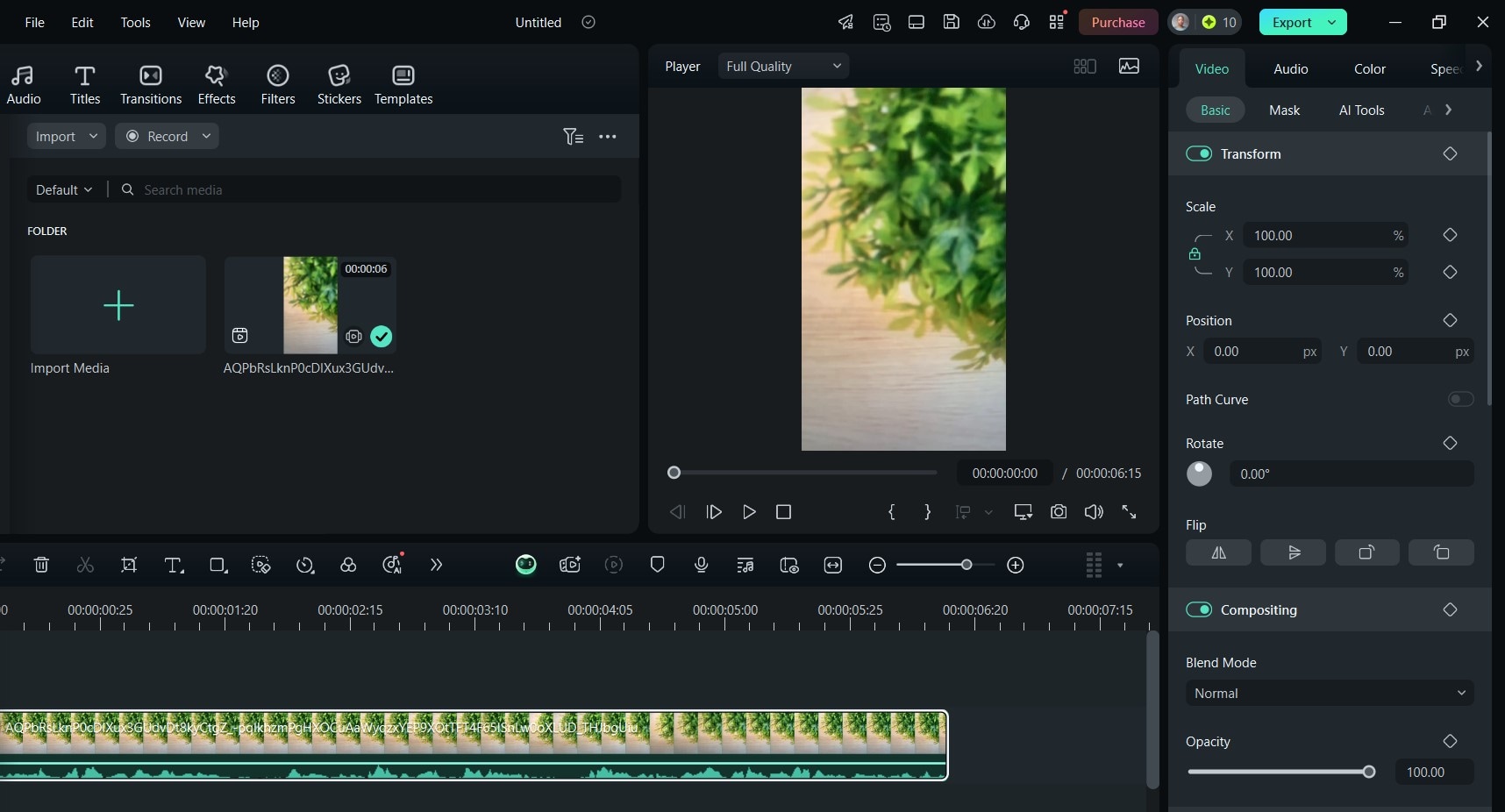
- Шаг 4: В соответствующем поле укажите нужное разрешение. Дополнительно выберите частоту кадров и предпочтительный формат видео.
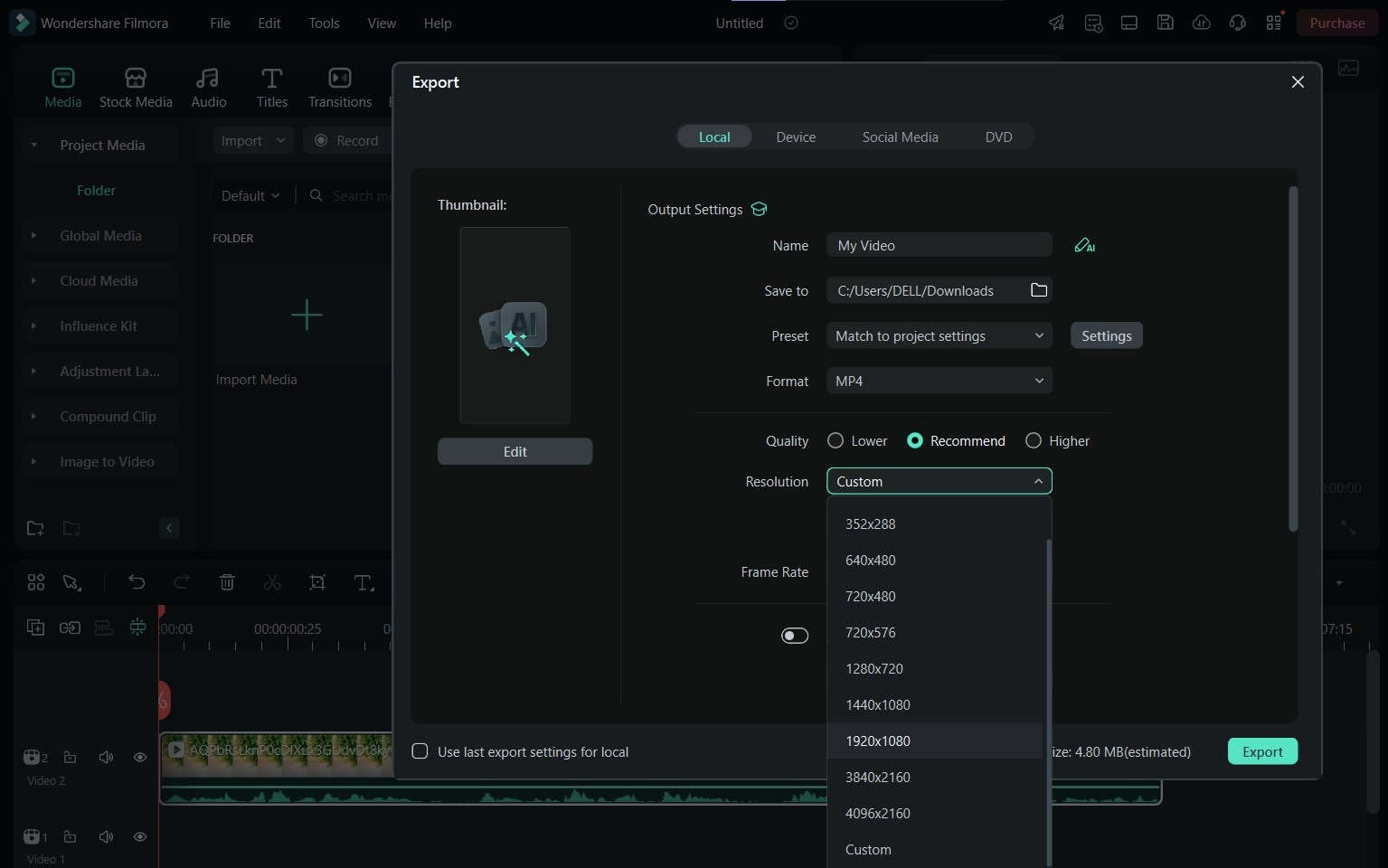
- Шаг 5: Для сохранения видео из Facebook, снова нажмите на "Экспорт" снизу, после чего видео можно будет разместить, где угодно.
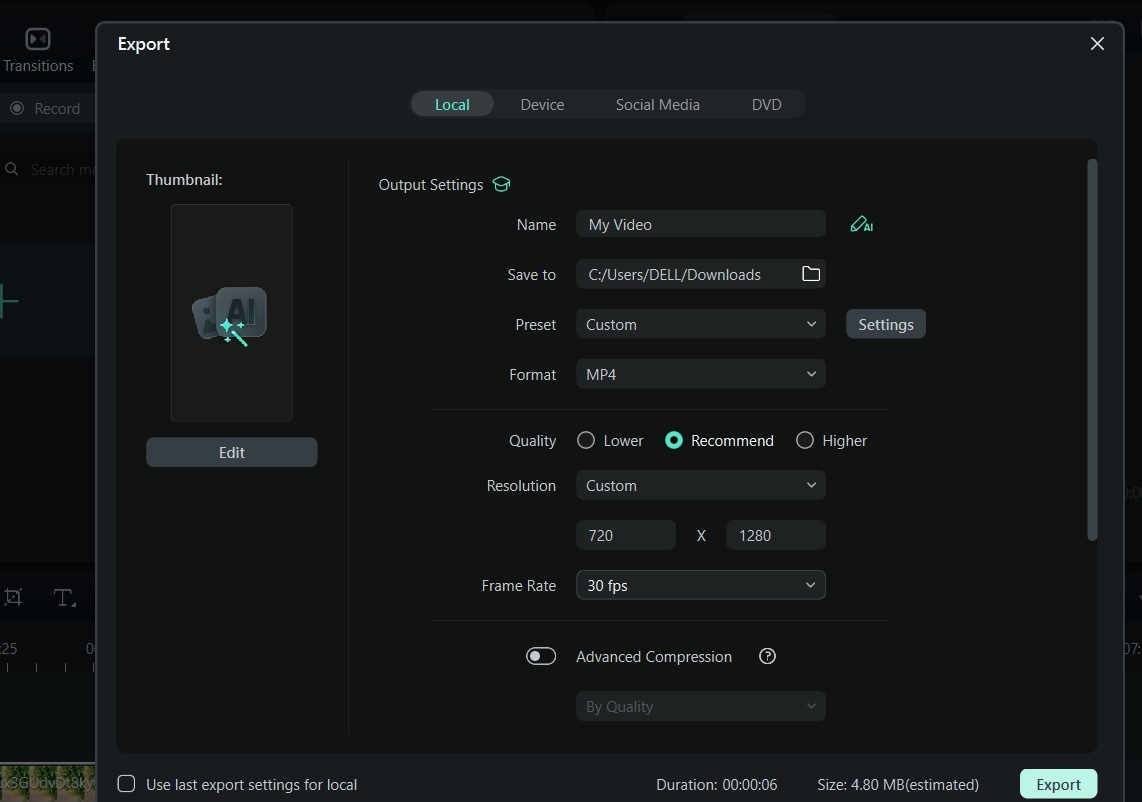
Вот и весь процесс! Проще способа сохранить просмотренное видео в нужном формате не существует.
Заключение
Функция просмотра последних видео в Facebook — революционное решение для возвращения к интересным материалам. Независимо от того, используете ли вы Facebook Lite, мобильное приложение или веб-версию, наше руководство поможет легко найти просмотренные видео.
Для сохранения важных недавно просмотренных видео в Facebook, используйте Wondershare Filmora с поддержкой всех популярных форматов. Попробуйте функцию просмотренных видео и установите Filmora для простого сохранения и редактирования видео!



 Безопасность проверена | Загрузка бесплатно | Нет вредоносного ПО
Безопасность проверена | Загрузка бесплатно | Нет вредоносного ПО


